" Lo más importante de un sistema operativo es su ecosistema de aplicaciones, de nada sirve el mejor sistema operativo si luego no hay aplicaciones y juegos para descargar.
El éxito de Android es que cuenta con un tienda de contenidos a la altura. Google Play ofrece a sus usuarios más de un millón de aplicaciones y juegos, junto millones de canciones y miles de películas, libros y revistas.
Google Play es tan importante como el sistema operativo, con lo que también interesa saber todos sus trucos y secretos para dominar todas nuestras descargas y compras, es por ello que a continuación os ofrecemos 24 trucos que tienes que conocer:
Instalar aplicaciones desde el ordenador
Lo primero que tienes que saber de Google Play Store es que no sólo cuenta con aplicación para tu dispositivo también, también cuenta con versión web para puedes instalar aplicaciones de forma remota desde tu ordenador. Para ello tan sólo tienes que entrar en play.google.com.
Configurar el nombre y visibilidad de tus dispositivos
Al instalar una aplicación desde el ordenador tienes que seleccionar el dispositivo Android en el que quieres que se instale la aplicación. En play.google.com/settings/ podrás asignarle un nombre a tus dispositivos u ocultar los que ya no usas para tener una lista más organizada.
Que no se añadan las aplicaciones en la pantalla de inicio
Por defecto, cada vez que instales una aplicación se añadirá su icono en la pantalla de inicio. Si no quieres que suceda esto para mantener una pantalla de inicio limpia ve a Play Store > Ajustes y desactiva Añadir icono a pantalla de inicio.
Que determinadas aplicaciones no se actualicen automáticamente
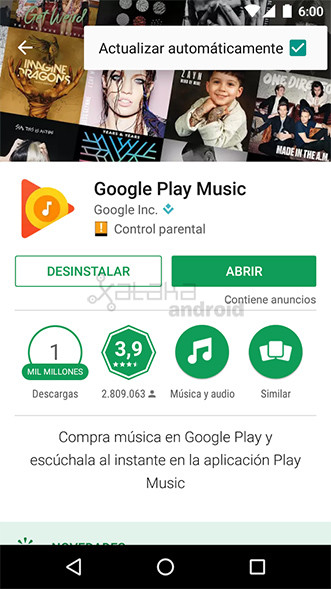
También por defecto, las aplicaciones descargadas de Google Play se actualizarán automáticamente cada vez que reciban una nueva versión y estemos conectados al WiFi. Si queremos que una aplicación no se actualice automáticamente tan sólo tenemos que abrir su ficha, pulsar su menú y desactivar la opción Actualizar automáticamente.
Que ninguna aplicación se actualice automáticamente
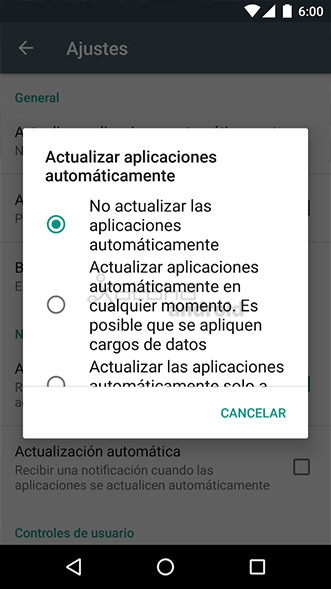
Si lo que queremos es que ninguna aplicación se actualice automáticamente lo que tenemos que hacer es ir a Ajustes y en Actualizar aplicaciones automáticamente seleccionar la opción de No actualizar automáticamente.
No tener que autorizar tus compras
Si no quieres que Google Play te pida su contraseña cada vez que realizas una compra tendrás que ir a Ajustes y seleccionar Nunca en el apartado Pedir autentificación para realizar compras.
Solicitar el reembolso de una compra integrada, suscripción o una vez superado el plazo de dos horas
Si realizamos una compra de una aplicación o juego en Google Play tenemos dos horas para obtener el reembolso directamente desde la ficha de la aplicación. Si pasan dos horas, o se trata de una compra integrada o suscripción ya tenemos que entrar en play.google.com/store/account, y en pedidos pulsar en los tres puntos de una aplicación y darle a Informar de un problema. En ese formulario podemos solicitar la devolución y cruzar los dedos a que Google nos devuelva el dinero.
Descargar la factura
Si necesitamos la factura de nuestra compra en Google Play para desgravarrse el IVA tan solo tenemos que acceder al Centro de pagos de Google ir a Ver compras y pulsar sobre una compra para poder descargar la factura con IVA. Esta opción tarda varios días en aparecer tras realizar una compra.
Activar el control parental
Si el dispositivo esta siendo usando por un menor de edad podemos activar el control parental en Ajustes > Controles parentales para establecer la edad máxima de contenidos recomendados en aplicaciones, juegos, películas y música.
Borrar historial de búsqueda
Cada vez que realizamos una búsqueda se guarda en nuestro historial, y cada vez que vamos a realizar una búsqueda veremos nuestras búsquedas anteriores. Si no queremos ver ciertas búsquedas anteriores podemos borrar el historial en Ajustes > Borrar historial de búsqueda local.
Añadir forma de pago
En Play Store > Cuenta podemos administrar nuestras formas de pago. Pulsando en el icono '+' podemos añadir una nueva forma de pago, que puede ser una tarjeta de débito, de crédito, una cuenta de PayPal, canjear el código de una tarjeta regalo o usar la facturación de tu operadora.
Eliminar forma de pago
Si lo que queremos es eliminar una forma de pago, en Cuenta > Formas de pago, tenemos que seleccionar la opción Más ajustes de pago. Se nos abrirá el navegador con la página web de pagos de Google, allí nos vamos a Formas de pago y eliminamos las que ya no queremos usar.
Gestionar tus suscripciones
Si estamos suscriptos a algun servicio mensual o anual de una aplicación podemos gestionar y cancelar los pagos desde Cuenta > Suscripciones.
Compartir tus compras con tu familia
Desde Cuenta > Familia puedes crear un grupo familiar de hasta seis miembros para compartir entre sí las compras de aplicaciones, juegos y películas en Google Play. En la ficha de cada aplicación y película podrás añadir tu compra a la colección familiar.
Ver tus bonificaciones
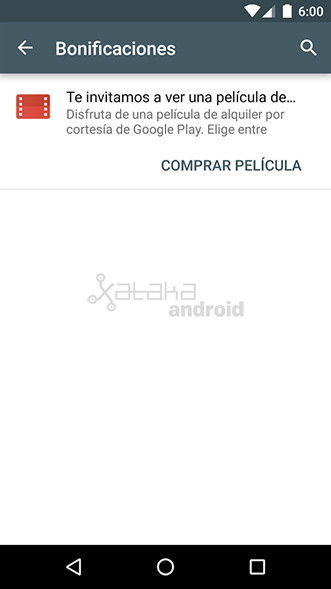
Si quieres saber si tienes alguna oferta o bonificación especial para disfrutar de descuentos o contenidos gratuitos tienes que ir a Cuenta > Bonificaciones.
Ver todas tus compras
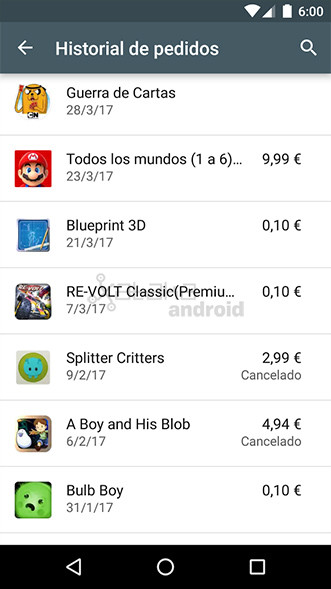
En Cuenta > Historial de pedidos podrás ver las compras que has realizado en Google Play. Podrás ver cuándo compraste y el precio de cada contenido.
Instalar varias aplicaciones de tu lista a la vez
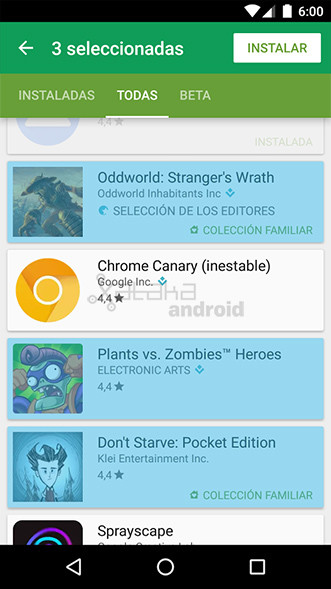
Si vamos a Mis aplicaciones y juegos > Todas con realizando una primera pulsación sobre una aplicación no instalada podemos seleccionar varias aplicaciones y juegos para que se instalen de golpe en nuestro dispositivo tras pulsar en la opción Instalar que aparecerá en la parte superior derecha de la lista.
Eliminar aplicaciones de tu lista
La lista Todas nos muestra todas las aplicaciones y juegos que hemos descargado alguna vez en alguno de nuestros dispositivos Android. Si queremos eliminar una aplicación o juego de esa lista tan sólo habrá que tocar en la X que aparece en la lista.
Añadir una aplicación a tu lista de deseos
Si vemos una aplicación o juego que nos gusta pero que no podemos descargar o comprar en ese momento la mejor forma para que no se nos olvide hacerlo más tarde es añadirlo a la lista de deseos tocando el icono del marcador que aparece en la ficha. En la sección Lista de deseos veremos todos los contenidos que nos gustaría tener.
Convertirse en betatester de tu aplicación favorita
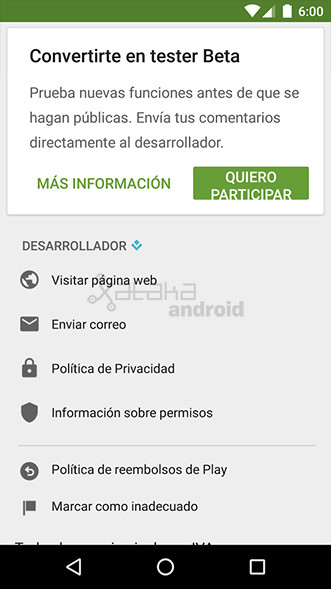
Si eres de los que les gusta ser de los primeros en probar las novedades de tus aplicaciones favoritas entonces seguramente te interesará convertirte en betatester. Muchas aplicaciones de Google Play muestran al final de su ficha la opción Convertirse en tester Beta.
Consultar los permisos de una aplicación
Al final de la ficha de las aplicaciones también podemos consultar la lista completa de los permisos de la aplicación o juego que vamos a descargar. Tan solo tenemos que pulsar en Información sobre permisos.
Saber si Google Play Store está actualizado, y forzar la actualización
Desde los Ajustes de Google Play podemos saber si la aplicación de la tienda está actualizada pulsando sobre Versión de Play Store. Ahí nos dirá si esta actualizada o si no. Si no esta actualizada nos permitirá forzar la actualización para disfrutar de la versión más reciente.
Descargar el archivo APK
Google Play sólo nos permite instalar las aplicaciones en un dispositivo Android, no permite descargar el archivo APK, pero ésto lo podemos hacer con páginas webs de terceros como APK Downloader o APK Mirror.
Instalar una aplicación que no está disponible en tu país
Seguro que más de una vez has visto como no podías descargar una aplicación o juego que no estaba disponible en tu país. La forma más fácil es recurrir a APK Mirror, pero si quieres hacerlo directamente desde Google Play puedes usar alguno de los dos trucos que nuestros compañeros de Genbeta os detallan en el siguiente tutorial:
Fuente: xatakandroid.com

















Comentarios
Publicar un comentario